Puedes crear un correo electrónico en Mautic e incluir en tus campañas de marketingMarketing El marketing se refiere a las actividades que realiza una empresa para promover la compra o venta de un producto o servicio. El marketing incluye la publicidad, la venta y la entrega de productos a los consumidores o a otras empresas. Algunas actividades de marketing son realizadas por filiales en nombre de una empresa.Los profesionales que trabajan en los departamentos de marketing y promoción de una empresa tratan de llamar la atención del público potencial clave a través de la publicidad.En un nivel fundamental, el marketing es el proceso de entender a los clientes, y construir y mantener relaciones con ellos.El marketing es la clave del éxito de una organización, independientemente de su tamaño.Hay varios tipos y subtipos de marketing, digital y offline.Los equipos de marketing y ventas deben tener un enfoque unificado. La automatización les ayuda a trabajar hacia los mismos objetivos. para enviar de forma automática a los contactos o leads que tengas en tus listas.
Para diseñar un correo electrónico en Mautic, haz clic en el apartado Canales, y después en Correos Electrónicos:
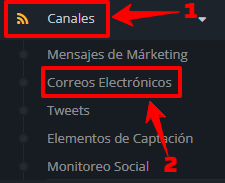
Llegas al apartado donde se gestionan y se crean los correos electrónicos en Mautic.
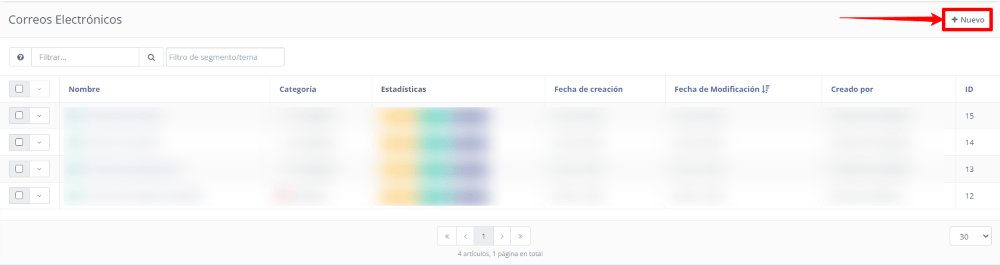
Se abre una ventana para que elijas el tipo de correo electrónico que quieres crear. En esta otra guía explicamos los tipos de correo electrónico: https://www.webempresa.com/guias-mautic/tipos-de-correos-electronicos-en-mautic.html
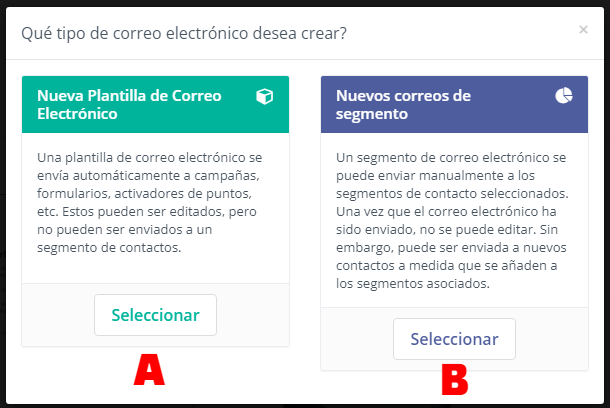
Una vez has seleccionado una opción, se abre la ventana para configurar el correo.
En la pestaña Tema, elige el diseño con la opción Select y haz clic en Editor
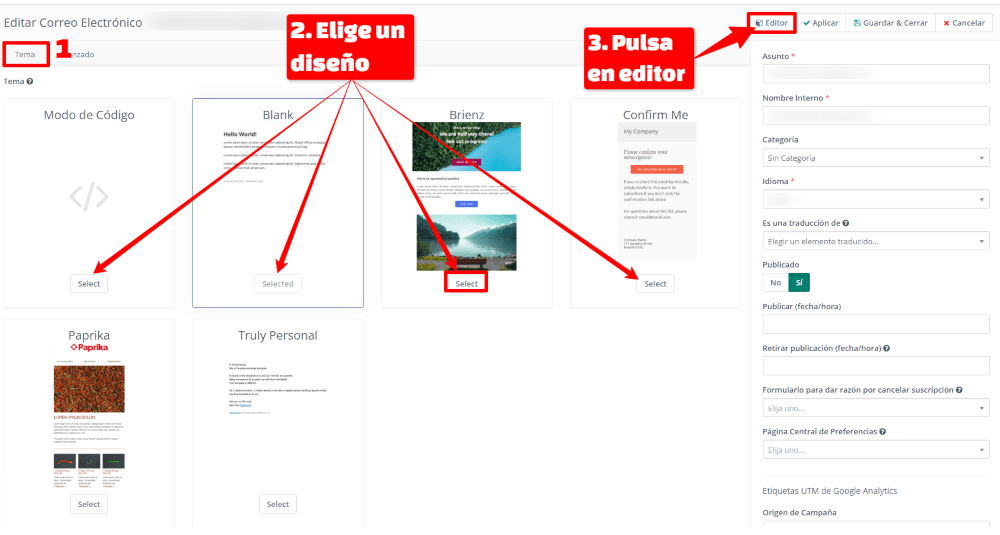
Te aparece la ventana con un constructorBuilder Un builder es un constructor o personalizador de contenidos, que en el caso de WordPress, permite diseñar sitios de forma relativamente sencilla utilizando herramientas y funciones integradas para añadir casi cualquier cosa en una página, una entrada (post) o en otras zonas de una sitio web. Por ejemplo Divi, Elementor, Visual Composer Website Builder, etc. visual muy sencillo, donde puedes realizar lo siguiente:
- Ver el diseño según el tipo de dispositivo
- Editar las secciones con un clic
- Seleccionar y arrastrar los bloques a la plantilla del correo
- Modificar el diseño y estilo de los bloques
- Añadir una plantilla por código HTML
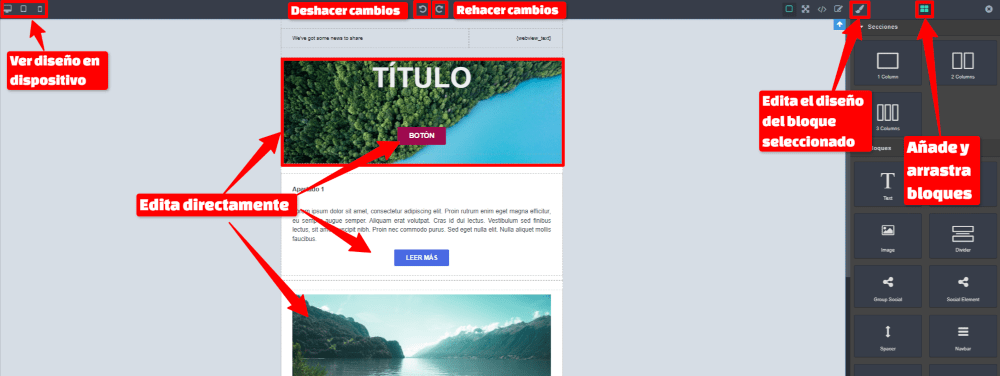
Una vez has terminado el diseño de tu correo, haz clic en la X superior para guardar y salir del editor.
Ahora haz clic en la pestaña Avanzado si quieres configurar la parte técnica del envío y respuesta del email. No es obligatorio cumplimentarlos, ya que si se dejan en blanco, se toman por defecto los valores que tienes configurados en el apartado de «Configuración». Para configurar el correo electrónico en Mautic te aconsejamos que revises el apartado correspondiente del curso gratuito que tenemos en la web: https://www.webempresa.com/university/curso-mautic-gratis/configuraciones-mautic-configuracion-email/
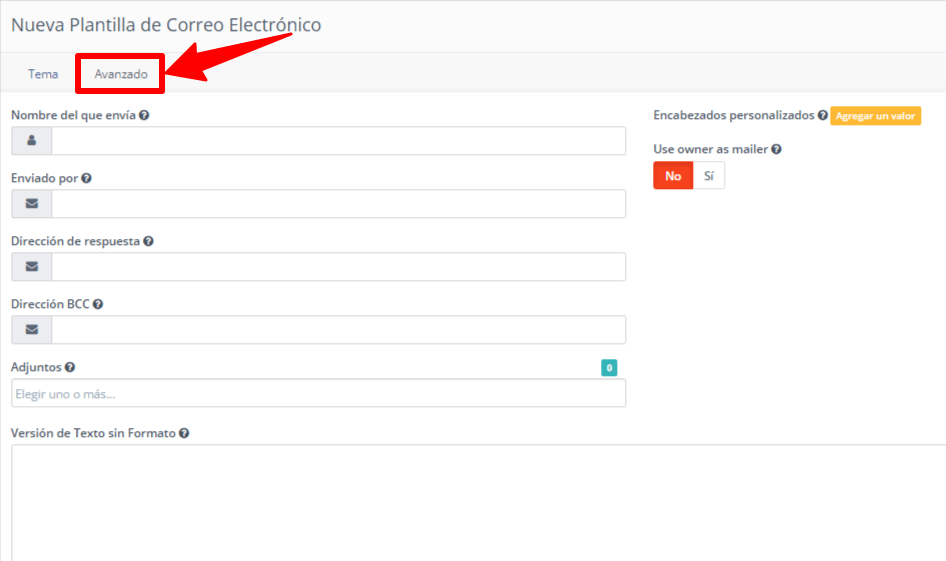
- Nombre del que envía: Como quieres que aparezca el remitente
- Enviado por: Email de origen que aparecerá en el mensaje
- Dirección de respuesta: Email al que llegará la respuesta del contacto
- Dirección BBC: Email para recibir la copia de cada email enviado
- Adjuntos: Puedes elegir un activo para adjuntar en el correo, pero no se realizará seguimiento. No es recomendable añadirlo en este apartado.
Ahora debes rellenar el formulario de la derecha con los campos de configuración de un correo electrónico en Mautic:
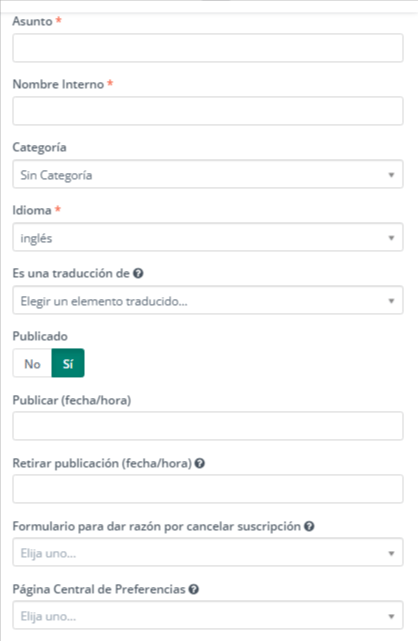
- Asunto: El asunto del email que verá el contacto que reciba el correo electrónico. Es importante que sea atractivo para que llame la atención y el contacto se decida a abrirlo.
- Categoría: Puedes asignar diferentes categorías en los emails para organizarlos a tu gusto.
- Publicado: Si todavía no quieres ponerlo en funcionamiento, deja seleccionado NO. Si quieres empezar a enviarlo o darle uso en campañas, deja seleccionado SÍ.
- Publicar / Retirar publicación: puedes indicar fechas concretas para que empiece a enviarse, o incluso un día para que finalice su envío, por ejemplo puede ser útil en campañas temporales.
Cuando tengas todo listo, haz clic en Aplicar para guardar cambios , o en Guardar & Cerrar si quieres guardar y salir del editor.
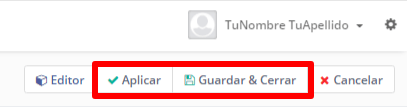
Ahora que tienes el email creado, puedes incluirlo en tus campañas para que se envíe automáticamente.
En esta guía puedes aprender a crear una campaña con emails automáticos: https://www.webempresa.com/guias-mautic/como-crear-una-campana-en-mautic.html
